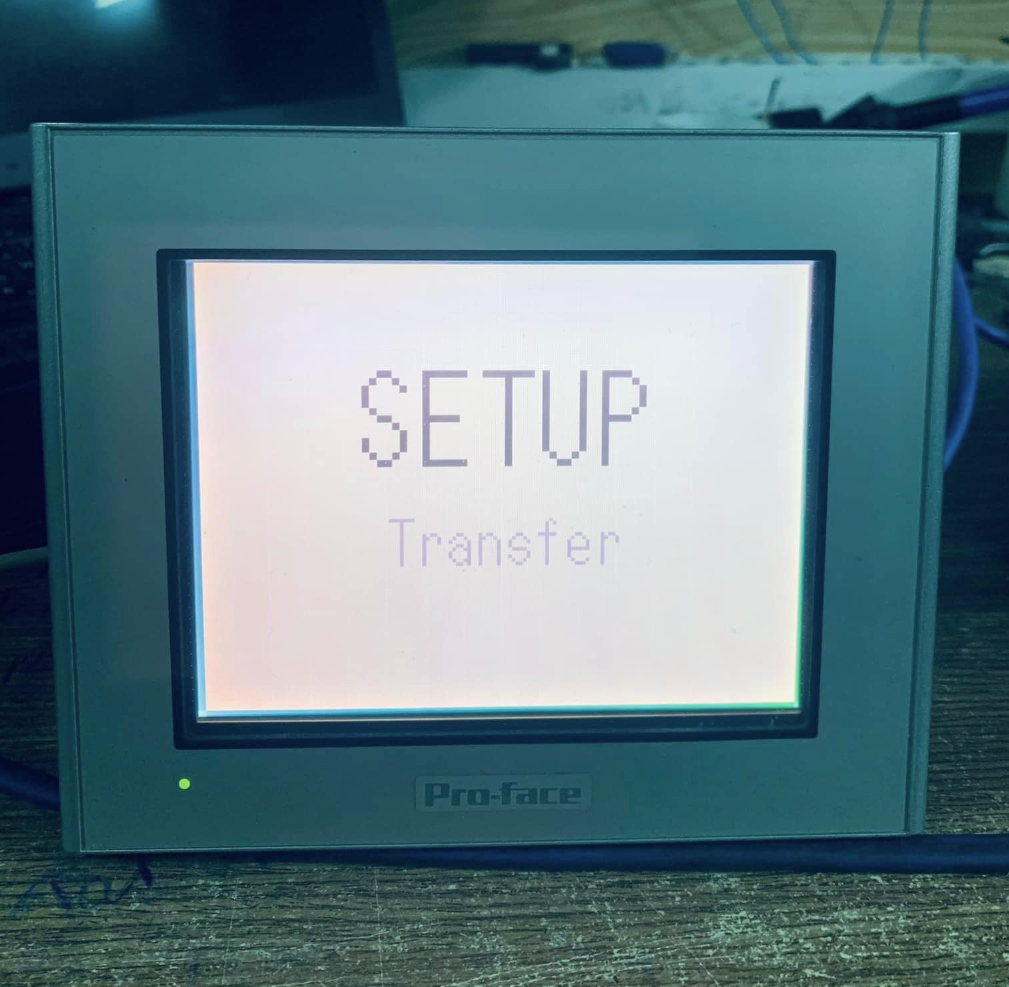Màn hình công nghiệp Proface là thiết bị quan trọng trong các dây chuyền sản xuất hiện đại, giúp hiển thị dữ liệu, điều khiển các thiết bị và hỗ trợ vận hành hệ thống tự động. Tuy nhiên, trong quá trình sử dụng, màn hình Proface đôi khi gặp tình trạng bị chấm đen, bị mờ hoặc hiển thị sọc màu, gây gián đoạn sản xuất và ảnh hưởng đến hiệu quả công việc. Trong bài viết này, chúng tôi sẽ hướng dẫn chi tiết cách nhận biết, nguyên nhân và cách sửa màn hình công nghiệp Proface hiệu quả.
1. Nhận biết các lỗi màn hình Proface phổ biến
1.1. Màn hình bị chấm đen
Màn hình xuất hiện các đốm đen nhỏ rải rác trên bề mặt, có thể chỉ là vài điểm hoặc chiếm diện tích lớn. Tình trạng này thường gây khó khăn trong việc quan sát dữ liệu và thao tác.
1.2. Màn hình bị mờ
Màn hình mờ, không hiển thị rõ các nút bấm, chữ số hay hình ảnh, khiến việc điều khiển thiết bị gặp khó khăn. Một số trường hợp còn xuất hiện hiện tượng mờ một phần hoặc mờ toàn bộ màn hình.
1.3. Màn hình hiển thị sọc màu
Các sọc ngang hoặc sọc dọc xuất hiện trên màn hình, đôi khi có màu xanh, đỏ hoặc tím. Đây là dấu hiệu của lỗi phần cứng hoặc tín hiệu kết nối không ổn định.
2. Nguyên nhân khiến màn hình Proface bị chấm đen, bị mờ, hiển thị sọc màu
2.1. Nguyên nhân từ phần cứng
-
LCD hỏng: Lớp tinh thể lỏng (LCD) bị lỗi hoặc bị tổn thương do va đập.
-
Bo mạch hiển thị bị hỏng: IC điều khiển màn hình gặp sự cố dẫn đến hiển thị sai màu hoặc sọc.
-
Cáp kết nối lỏng hoặc hỏng: Cáp LVDS hoặc cáp tín hiệu bị lỏng, hỏng, oxi hóa gây chập chờn hình ảnh.
-
Nguồn điện không ổn định: Điện áp cấp cho màn hình không ổn định có thể làm LCD hoạt động không đúng cách, dẫn đến mờ hoặc chấm đen.
2.2. Nguyên nhân từ môi trường
-
Nhiệt độ quá cao: Màn hình công nghiệp Proface hoạt động trong môi trường nóng ẩm hoặc gần thiết bị tỏa nhiệt mạnh dễ dẫn đến các điểm chết (chấm đen).
-
Bụi bẩn và hơi ẩm: Khi bụi hoặc hơi nước xâm nhập vào màn hình, các điểm ảnh bị ảnh hưởng gây mờ hoặc sọc.
-
Va đập cơ học: Màn hình bị va đập hoặc áp lực vật lý làm hỏng các điểm ảnh hoặc tấm nền LCD.
2.3. Nguyên nhân từ phần mềm hoặc cấu hình
-
Firmware lỗi thời: Phiên bản firmware cũ có thể gây lỗi hiển thị.
-
Cấu hình sai: Độ phân giải hoặc tần số quét không phù hợp với màn hình gây mờ hoặc sọc.
3. Cách khắc phục màn hình Proface bị chấm đen
3.1. Kiểm tra nguồn điện và kết nối
Trước hết, bạn cần kiểm tra nguồn điện cấp cho màn hình và cáp kết nối. Đảm bảo:
-
Dây nguồn chắc chắn, không bị đứt hoặc oxi hóa.
-
Cáp tín hiệu kết nối chặt với màn hình và PLC.
-
Điện áp cấp đúng theo thông số kỹ thuật của Proface.
3.2. Vệ sinh màn hình và bo mạch
-
Dùng khăn mềm, không bụi để lau màn hình.
-
Kiểm tra khe cắm cáp và vệ sinh bằng cồn isopropyl nếu cần.
-
Tránh dùng nước hoặc dung dịch tẩy rửa mạnh.
3.3. Sửa điểm chết (chấm đen) trên LCD
-
Trong trường hợp chấm đen ít, bạn có thể sử dụng phần mềm sửa điểm chết để kích hoạt các điểm ảnh chết.
-
Nếu chấm đen nhiều, cần thay tấm nền LCD hoặc module màn hình.
3.4. Cập nhật firmware
-
Tải firmware mới nhất từ Proface support.
-
Cập nhật theo hướng dẫn để đảm bảo màn hình hoạt động ổn định.
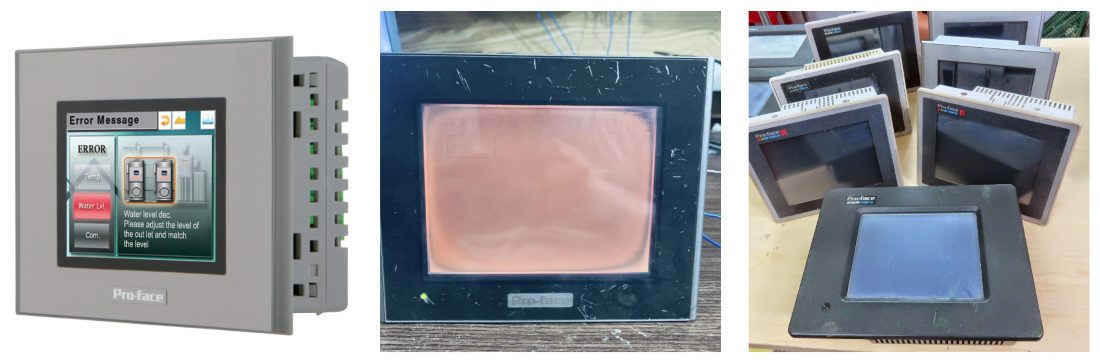
4. Cách khắc phục màn hình Proface bị mờ
4.1. Kiểm tra độ sáng và tương phản
-
Vào menu cài đặt màn hình, điều chỉnh brightness (độ sáng) và contrast (tương phản) phù hợp.
-
Đảm bảo không đặt màn hình quá xa nguồn sáng mạnh gây lóa hoặc mờ.
4.2. Kiểm tra cáp tín hiệu
-
Cáp lỏng hoặc hỏng có thể gây hiện tượng mờ.
-
Thay cáp mới nếu cáp cũ bị đứt, oxi hóa hoặc hỏng lớp vỏ.
4.3. Kiểm tra bo mạch hiển thị
-
Bo mạch hiển thị hỏng có thể làm màn hình mờ hoặc mất màu.
-
Thay IC hoặc bo mạch theo chuẩn kỹ thuật.
5. Cách khắc phục màn hình Proface hiển thị sọc màu
5.1. Kiểm tra cáp kết nối và đầu nối
-
Sọc màu thường do tín hiệu truyền không ổn định.
-
Rút ra và cắm lại cáp LVDS, vệ sinh đầu nối.
5.2. Kiểm tra tấm nền LCD
-
Nếu sọc màu xuất hiện trên toàn màn hình, tấm nền LCD có thể bị hỏng.
-
Thay màn hình hoặc module LCD chính hãng.
5.3. Kiểm tra bo mạch điều khiển
-
IC điều khiển màn hình bị hỏng cũng gây sọc màu.
-
Kiểm tra và thay thế IC nếu cần.
6. Lưu ý khi sửa chữa màn hình công nghiệp Proface
-
Sử dụng linh kiện chính hãng: Màn hình công nghiệp Proface đòi hỏi linh kiện thay thế chính hãng để đảm bảo độ bền và tương thích.
-
Đảm bảo an toàn điện: Trước khi mở màn hình, tắt nguồn và xả điện để tránh nguy cơ chập điện.
-
Ghi nhớ cấu hình: Trước khi cập nhật firmware hoặc reset màn hình, sao lưu cấu hình và chương trình điều khiển.
-
Không tự ý tháo rời quá nhiều: Nếu không có kinh nghiệm, việc tháo tấm nền LCD hoặc bo mạch có thể gây hỏng màn hình.
7. Khi nào cần liên hệ trung tâm sửa chữa chuyên nghiệp
-
Màn hình bị chấm đen quá nhiều và không thể sửa bằng phần mềm.
-
Màn hình bị mờ hoàn toàn hoặc mất tín hiệu.
-
Màn hình xuất hiện sọc màu lan rộng, không cải thiện sau khi kiểm tra cáp và nguồn.
-
Bạn cần bảo hành chính hãng hoặc thay thế module LCD.
Các trung tâm chuyên nghiệp có thiết bị test IC, thay LCD và cập nhật firmware chính xác, giúp tiết kiệm thời gian và tránh rủi ro.
8. Các biện pháp phòng ngừa để tránh lỗi màn hình Proface
-
Đặt màn hình ở nơi mát, khô: Tránh gần thiết bị tỏa nhiệt hoặc môi trường ẩm.
-
Vệ sinh định kỳ: Lau màn hình, kiểm tra cáp và đầu nối thường xuyên.
-
Sử dụng UPS hoặc ổn áp: Giúp nguồn điện ổn định, giảm rủi ro chập chờn.
-
Cập nhật firmware đúng hạn: Đảm bảo màn hình hoạt động ổn định với các chức năng mới.
9. Kết luận
Màn hình công nghiệp Proface bị chấm đen, bị mờ hoặc hiển thị sọc màu là những vấn đề phổ biến nhưng hoàn toàn có thể khắc phục. Việc xác định nguyên nhân đúng, vệ sinh bảo dưỡng thường xuyên và sử dụng linh kiện chính hãng sẽ giúp màn hình hoạt động ổn định, nâng cao hiệu quả vận hành dây chuyền sản xuất. Trong các trường hợp khó, việc liên hệ trung tâm sửa chữa chuyên nghiệp là lựa chọn tối ưu để đảm bảo an toàn và tuổi thọ cho thiết bị.
Việc bảo trì đúng cách và xử lý sự cố kịp thời không chỉ giúp tiết kiệm chi phí mà còn tối ưu hóa năng suất vận hành. Hãy chủ động kiểm tra và bảo dưỡng màn hình Proface định kỳ để tránh các sự cố đáng tiếc.

CATEC Automation với đội ngũ lỹ sư 10 năm kinh nghiệm trong lĩnh vực sữa chữa màn hình cảm ứng HMI các hãng như MCGS, Fuji, Proface, Wecon, Weintek, Weinview, INVT, LS, Omron Mitsubishi, Panasonic, Delta, Touchwin, Xinje, Siemens, Schneider… Với kinh nghiệm thực tế nhiều năm trong lĩnh vực tự động hóa,chúng tôi cung cấp dịch vụ sửa chữa màn hình HMI nhanh chóng giá cạnh tranh khu vực Thành Phố Hồ Chí Minh. Chúng tôi cam kết sẽ đem lại cho quý khách sựa hài lòng và yên tâm về dịch vụ sửa chữa HMI tại Catec. Chúng tôi cam kết sẽ đem lại cho quý khách một trải nghiệm tốt về mọi dịch vụ tại công ty chúng tôi. Giá cả phải chăng và bảo hành tận tình toàn quốc
Dịch vụ sửa HMI Proface của CATEC bao gồm:
-
Kiểm tra và chẩn đoán lỗi miễn phí màn hình HMI Proface
-
Sửa chữa màn hình HMI Proface lỗi cảm ứng, cảm ứng không nhạy, bấm không ăn, lệch cảm ứng...
-
Sửa chữa màn hìn HMI Proface hư tấm LCD hiển thị, hiển thị mờ, màn hình bị loang, không thấy rõ, không lên đèn màn hình, bị chấm đen, bị sọc màn hình...
-
Xử lý các lỗi khác của màn hình Proface như: Vỡ màn hình, đèn nền hỏng, hư board mạch, hư Tụ điện,hư IC điều khiển, cáp tín hiệu bị hưchập mạch, lỗi phần mềm (treo máy, lỗi hệ điều hành, không kết nối được với PLC..)
-
Thay thế linh kiện chính hãng mới 100% chất lượng cao
-
Bảo hành dịch vụ từ 3–6 tháng tùy loại thiết bị.
Chuyên sửa chữa khắc phục màn hình Proface tất cả các hãng các lỗi thường gặp, Bên cạnh đó chúng tôi luôn có đội ngũ kỹ thuật sẽ báo cáo lại với khách hàng về mức độ hư hỏng của thiết bị. CATEC chúng tôi cam kết luôn có các linh phụ kiện chính hãng 100% tại kho với số lượng lớn, phục vụ quý khánh hàng nhanh chóng.
Chúng tôi cam kết đối với các dịch vụ sửa chữa của chúng tôi không quá 30% so với sản phẩm mới cùng mã hàng. Bảo hành sau sửa chữa và khắc phục lỗi màn hình HMI trong vòng 3-6 tháng.
Với phương châm chất lượng và uy tín lên hàng đầu, chúng tôi luôn mong mỏi sẽ mang tới cho Quý khách hàng một dịch vụ chất lượng nhất

Mục đích sử dụng màn hình HMI Proface
Màn hình Cảm ứng Proface được dùng trong hệ thống tự động hóa công nghiệp với các mục đích sau:
1. Giao tiếp giữa người và máy (HMI – Human Machine Interface)
-
Hiển thị trạng thái hoạt động của máy móc, dây chuyền sản xuất.
-
Giúp người vận hành dễ dàng điều chỉnh thông số trên hệ thống.
2. Kết nối với PLC để điều khiển hệ thống
-
Tương thích với nhiều dòng PLC phổ biến như Siemens, Mitsubishi, Delta, Omron…
-
Cho phép điều khiển, giám sát từ xa mà không cần tiếp xúc trực tiếp với máy móc.
3. Cảnh báo lỗi và giám sát quy trình sản xuất
-
Hiển thị cảnh báo khi hệ thống có sự cố để xử lý kịp thời.
-
Theo dõi và điều chỉnh hiệu suất hoạt động của thiết bị.
4. Lưu trữ và hiển thị dữ liệu
-
Ghi nhận dữ liệu sản xuất theo thời gian thực.
-
Hiển thị báo cáo dưới dạng biểu đồ, bảng số liệu giúp phân tích hiệu quả sản xuất.
5. Ứng dụng thực tế
-
Dây chuyền sản xuất công nghiệp: Lắp ráp, đóng gói, in ấn.
-
Máy CNC, máy cắt, máy ép nhựa: Kiểm soát tốc độ, nhiệt độ, áp suất.
-
Hệ thống HVAC: Điều khiển nhiệt độ, độ ẩm trong nhà máy.
-
Trạm bơm nước, trạm điện: Giám sát và điều khiển từ xa.

Chúng Tôi Chuyên nhận sửa màn hình cảm ứng Công nghiệp, Cung cấp mặt cảm ứng công nghiệp, Màn hình LCD,Mặt cảm ứng LCD, Board CPU, Board cao áp, RAM, ROM. – Chuyên sửa chữa, khắc phục sự cố về HMI như:Lỗi CPU, Mất chương trình, Liệt cảm ứng, Màn hình bị mờ – hoen ố – không rõ chữ – mất màu, Mất nguồn, Cháy – Nổ, Mất chương trình …
Với đội ngũ kỹ thuật nhiều năm kinh nghiệm về sửa chữa chúng tôi nhận sửa chữa các dòng màn hình Winview, Delta, Proface, Omron, Hitech, Simens, Hitech, Weinview, …Linh kiện sửa chữa luôn có sẵn sẽ khắc phục nhanh nhất cho Quý Khách hàng.
Ngoài ra chúng tôi chuyên sửa màn hình HMI Proaface
Các lỗi của màn hình HMI gồm có:
sửa màn hình Proface bị nứt, vỡ
sửa màn hình Proface hiển thị mờ
sửa màn hình Proface hiển thị bị chấm đen
Sửa màn hình Proface bị hiển thị sọc
Sửa màn hình Proface không hiển thị, không sáng
Sửa màn hình Proface bị treo (bị đơ), không thể cảm ứng
Sửa màn hình Proface chạm không ăn
Sửa màn hình Proface bị lỗi nguồn, mất nguồn
Sửa màn hình Proface bị lỗi cao áp
Sửa màn hình Proface bị lỗi không kết nối được với PLC
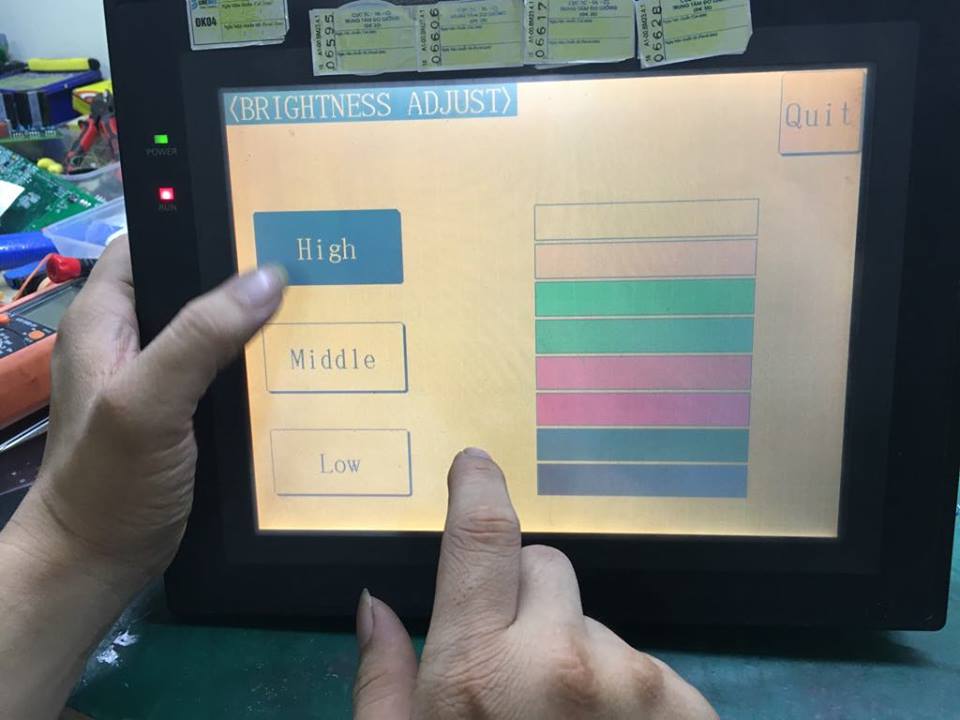
Đối với màn hình cảm ứng Proface sau một thời gian sử dụng rất hay bị lệch hoặc lỗi cảm ứng. Để khắc phục tình trạng này bạn cần Calib (Calibration) lại điểm cảm ứng cho màn hình. Với mỗi model thì truy cập và chế độ Calib có thể khác nhau đôi chút.
Chúng tôi nhận sửa: (nhanh và giá tốt nhất)
CÁC TRƯỜNG HỢP KHI SỬA CHỮA MÀN HÌNH HMI
Nguyên nhân: Khi màn hình HMI sử dụng liên tục trong thời gian dài hoặc trong môi trường bụi bẩn, độ ẩm cao, sốc nhiệt sẽ dẫn tới tuổi thọ của các linh kiện giảm, phát sinh các lỗi thường gặp như:
-
Màn hình cảm ứng HMI bị nứt, vỡ
-
Lỗi cảm ứng, cảm ứng không nhạy, mất hẳn…
-
Không lên nguồn, nổ bo mạch nguồn, nổ tụ, chạm chập,…
-
Không truyền thông được, lỗi bo mạch kết nối PLC…
-
Màn hình cảm ứng HMI hiển thị mờ
-
Hư phần LCD hiển thị, màn hình bị loang, không thấy rõ, không lên đèn màn hình hoặc lên đèn nguồn nhưng không lên màn hình.
-
Màn hình cảm ứng HMI hiển thị bị chấm đen
-
Màn hình cảm ứng HMI bị hiển thị sọc LCD
-
Màn hình cảm ứng HMI không hiển thị, không sáng
-
Màn hình HMI bị treo (bị đơ), không thể cảm ứng
-
Màn hình cảm ứng HMI chạm không ăn
-
Màn hình HMI bị lỗi nguồn, mất nguồn
-
Màn hình bị lỗi cao áp
-
Màn hình bị lỗi không kết nối được với PLC

Các Dòng Màn Hình HMI CATEC Đã sửa Qua
-
Nứt, vỡ màn hình HMI
-
Hư nguồn HMI
-
Có nguồn nhưng màn hình không hiển thị.
-
Mất cảm ứng, hiển thị nhưng không thao tác được trên HMI.
-
Treo màn hình, màn hình đơ.
-
Không kết nối được với PLC.
-
Sửa Màn hình Proaface: Các dòng GP2000, GP3000, GP4000, GP37W2, Máy tính công nghiệp IPC
-
Sửa Màn hình Mitsubishi: GOT A900, F900, GOT1000, GOT2000 Màn hình Siemens: MP, TP, KTP, Smart700, Màn hình CNC Sinumerik,…
-
Sửa Màn hình Hitech PWS: Các mã PWS6500, PWS6600, PWS6700, PWS6800, PWS6A00,…
-
Sửa Màn hình máy tính công nghiệp B&R: Power Panel 300, 400,500, Automation panel, Automation PC
-
Sửa Màn hình Easyview: MT500, MT506, MT508, MT510,…
-
Sửa Màn hình Weintek: MT6000, MT8000
-
Màn hình Panasonics: GT02, GT703, GT704, GT03-E, GT05, GT12, GT32, GT32-E, HM500, HMx700
-
Sửa Màn hình Redlion: G306C000, G308C, G310C, G312C
-
Sửa Màn hình Omron: NT series, NB Series Màn hình Chiller: Trane CH530: LCD, Cảm ứng, bo CPU